Конструктор для создания курсов тестов тренажеров и видеолекций на основе powerpoint
Обновлено: 26.07.2024
Автор: Рябиченко Надежда Владимировна, учитель начальных классов МКОУ «Михайловская ООШ» Киквидзенского района Волгоградской области
Описание: Предлагаю вашему вниманию мастер класс по созданию тренажеров в программе PowerPoint 2007. Данный материал будет полезен учителям начальной школы, среднего звена, студентам педагогических учебных заведений.
Цель: создание тренажеров в программе PowerPoint
Задача:
- ознакомить с технологией создания тренажеров в Microsoft PowerPoint 2007
Что же такое тренажер? В различных толковых словарях я нашла объяснение этому слову. Вот что сказано в Большом Энциклопедическом словаре: Тренажер (от английского train – тренировать, обучать) учебно-тренировочное устройство для выработки навыков и совершенствования техники управления машиной (механизмом). В толковом словаре Ожегова дается следующее определение: тренажер – устройство для тренажа, тренировки.
Значит, тренажеры, в том числе созданные в программе PowerPoint предназначены для тренировки, обучения. Тренажеры, составленные в программе PowerPoint, предназначены для учебного процесса и помогают более качественно освоить тот или иной материал по теме урока.
Я решила показать Вам, как можно составить тренажер по математике на тему «Табличное умножение и деление».
1. Выбрав тему, по которой Вы будете составлять тренажер, можно подобрать соответствующие картинки и сохранить их в папке, созданной на компьютере (изображения можно найти в сети интернет).
2. Откройте программу Microsoft Office PowerPoint на компьютере.
3. Для начала выберите фон вашей презентации. На вкладке Дизайн я выбрала фон Поток.

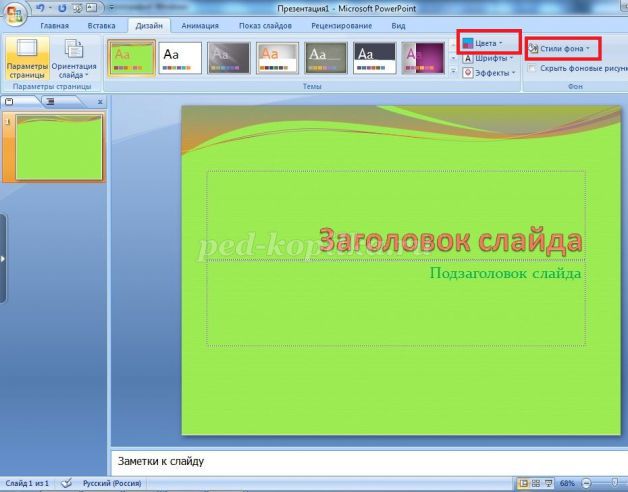
5. На титульном слайде напишите заголовок, подзаголовок слайда, который может включать запись задания или данные автора, по желанию, перейдя на вкладку Главная, можно изменить шрифт, его размер, цвет.
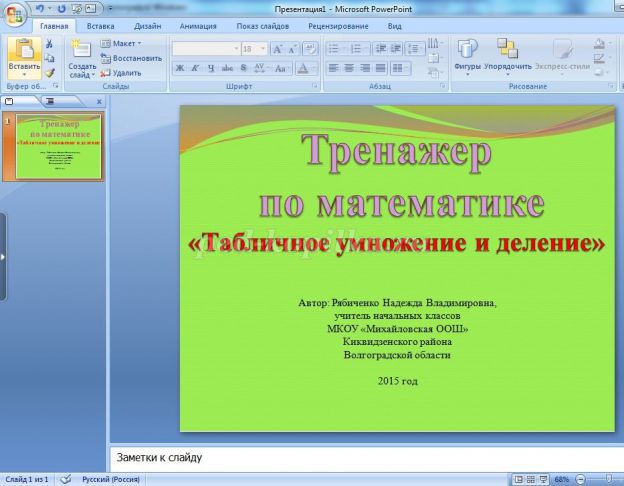
6. Чтобы создать следующий слайд, на вкладке Главная, воспользовавшись командой Создать слайд выберите макет нового слайда Два объекта
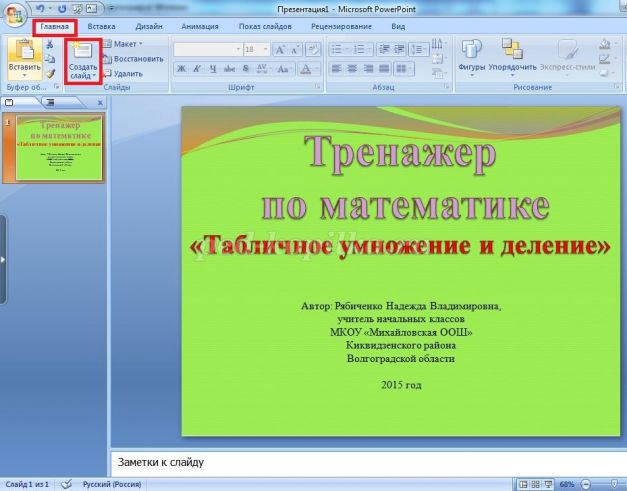


8. Вставьте иллюстрацию. Для этого в левом нижнем блоке кликнете мышкой по пиктограмме Вставить рисунок из файла

8. В появившемся окне Вставка рисунка найдите папку с изображениями. У меня она находится на Рабочем столе, ее название Тренажеры. Нужно кликнуть по данной папке левой кнопкой мыши и затем нажать Открыть
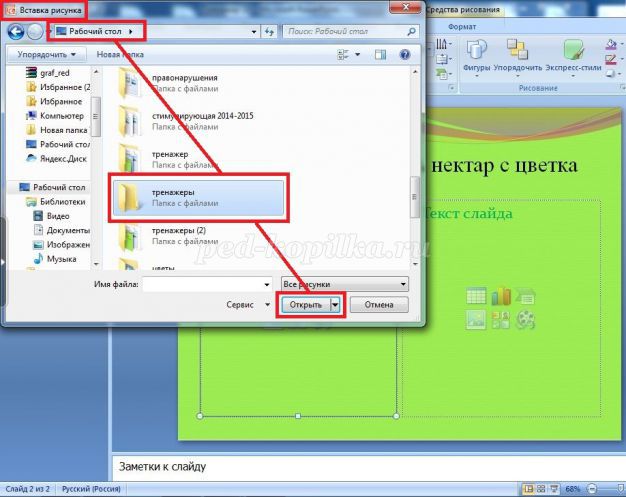
9. В открывшейся папке Тренажеры выберите нужную картинку и кликнете мышкой по ней, затем нажмите Вставить
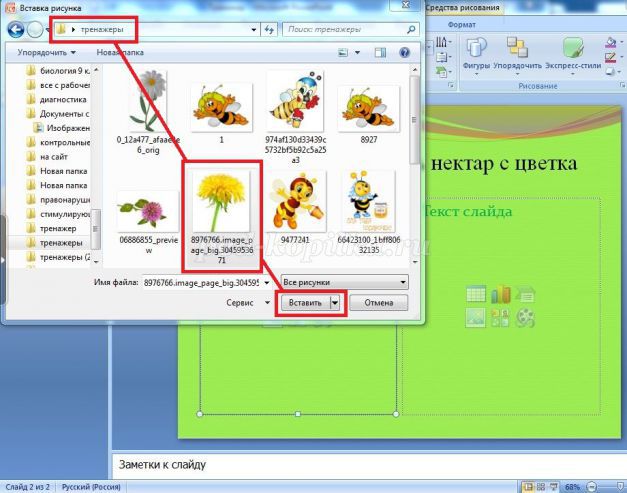


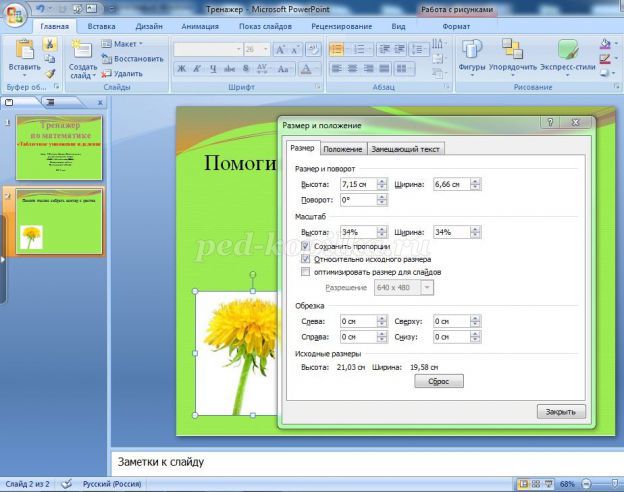
11. Скопируйте данную картинку и вставьте еще 4 таких же картинки, нажимая Вставить 4 раза, а затем, воспользовавшись командой Размер и положение, расположите каждую на слайде так, как вы считаете нужным.


12. Измените картинки 2, 3, 4 и 5. Для этого, выделив любую картинку, кликнете по ней правой кнопкой мыши и воспользуйтесь командой Изменить рисунок.

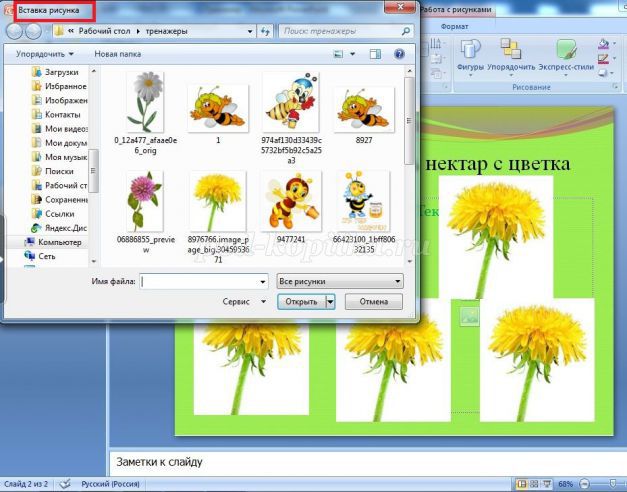
Выполните шаги пункта 9. И так с каждой картинкой. (При необходимости размер картинок можно изменить). Одна из картинок – это изображение пчелки.

13. Все картинки, кроме ромашки, у меня оказались на белом фоне. Чтобы сделать фон прозрачным, выделите соответствующую картинку, и, воспользовавшись командой Работа с рисунками, в окне Изменить нажмите Перекрасить и затем Установить прозрачный свет.


Выделяя каждую последующую картинку и выполняя все шаги пункта 13, сделаем фон всех картинок прозрачным.

14. В правом блоке напечатаем цифру, уменьшив окно выделения, увеличим цифру до нужного размера, скопируем и вставим 3 таких цифры.

15. Каждую цифру поместим на цветок, воспользовавшись командой Размер и положение (при этом нужно кликнуть правой кнопкой мыши по линии выделения). При необходимости можно изменить цвет цифры.

16. Приступим к следующему этапу. Вставим фигуру, чтобы записать на ней выражение. Для этого на вкладке Вставка в окне Иллюстрации выберем Фигуру Скругленный прямоугольник.

17. Нажав левой кнопкой мыши на значок Скругленный прямоугольник, окно с обозначением фигур исчезает, появляется знак +. После еще одного нажатия в любом месте на слайде, появляется фигура вишневого цвета.
Переместите фигуру, расположив на слайде так, как считаете нужным. Измените размер и положение. Для этого воспользуйтесь командой Размер и положение.
Воспользуйтесь командой Изменить текст (кликнув правой кнопкой мыши по фигуре) и напечатайте выражение, например, 5*8, измените цвет, размер данной записи. Можно изменить цвет самой фигуры, выбрав Средства рисования, Заливка фигуры, а также Контур фигуры.

18. Теперь вместо цифры 1 на каждом цветке нужно напечатать ответы на данное выражение, один из которых будет верным, а остальные три – неверные.

19. Приступаем к следующему этапу. Теперь нам нужно сделать так, чтобы при нажатии на цветок с правильным ответом пчелка подлетала к данному цветку. Воспользуемся настройкой анимации. На вкладке Анимация нажмите Настройка анимации.

20. Выделив картинку с пчелкой на слайде, нажимаем Добавить эффект, затем Пути перемещения, Нарисовать пользовательский путь и затем выбираете его. Я выбрала пользовательский путь Линия.

При просмотре я увидела, что пчелка «улетела» за цветок. Кликните по картинке правой кнопкой мыши и воспользуйтесь командой На передний план

21. Так как нам нужно, чтобы пчелка «летела» к цветку при нажатии на правильный ответ, воспользуемся триггерами. Для этого в области задач эффекта нажмите Вниз и выберите параметр Время

22. В появившемся окне щелкните на Переключатели, затем Начать выполнение эффекта при щелчке, далее из списка, нажав кнопку Вниз, выберите нужный объект, затем нажмите ОК. Если до этого момента на слайде в верхнем левом углу рядом с пчелкой вы видели цифру 1, то теперь увидите значок с изображением руки.
Обратите внимание: выбирается объект с правильным ответом 40!
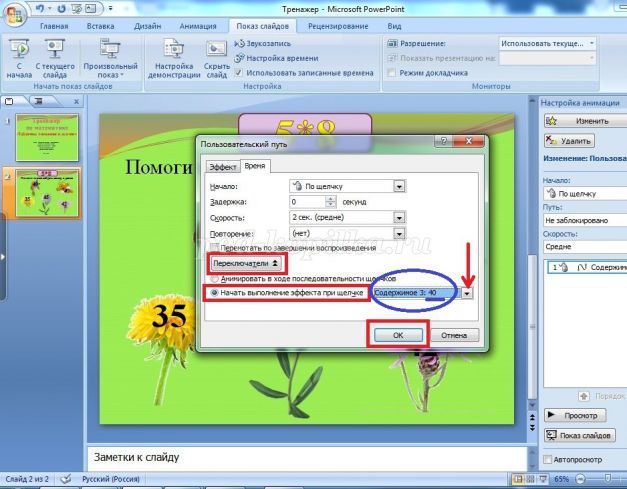
23. Для чисел с неверными ответами настройте анимацию и триггеры. Для этого выделите первый любой цветок с неверным ответом. Нажмите Добавить эффект, затем Выделение, далее Мигание (можно любой другой эффект, который вам понравится). В области задач эффекта нажмите Вниз и выберите параметр Время. Выполните шаги пункта 22. Точно так же настройте анимацию и триггеры для других чисел.
Важно: при настройке анимации и триггеров выделяйте картинку с цветком, при работе с презентацией нужно кликать мышкой по числу!
24. Скопируйте второй слайд. Для этого кликните по слайду, затем Копировать




27. Далее измените триггеры. Кликнув по картинке с пчелкой, выполните шаги пунктов 21 и 22.
Обратите внимание: выбирается объект с правильным ответом 54!
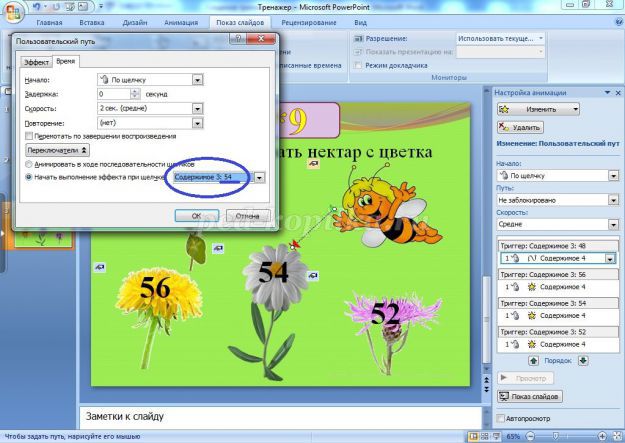
Для неправильного числа с ответом 48 настройте анимацию и триггеры (пункт 23)
28. Так как скопированный второй слайд находится у вас в буфере обмена, вставьте его после третьего слайда. Выполните изменения так, как вы их выполняли в пунктах 26, 27. Только правильный ответ будет на одуванчике. Те же действия проделайте, вставив еще раз слайд из буфера обмена за четвертым слайдом. Выполните изменения по пунктам 26, 27 (правильный ответ – на луговом васильке).
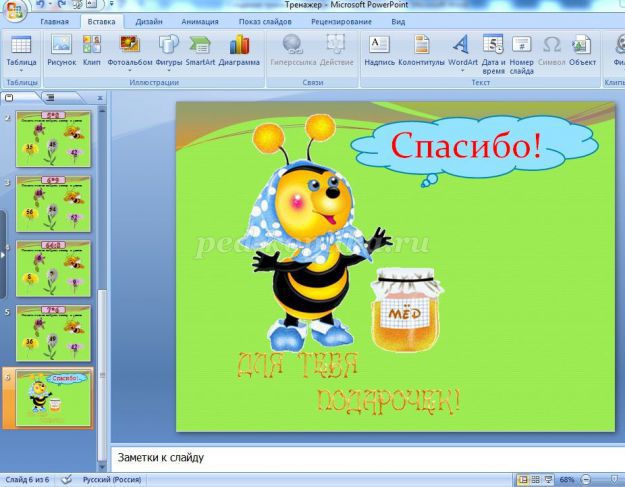
Презентация на тему: Создание тренажера в программе PowerPoint по теме «Табличное умножение и деление»
iSpring Presenter работает в PowerPoint. Поможет создать онлайн-курсы, тесты и видеолекции из презентаций. Чтобы поделиться с учениками, готовый курс можно загрузить на сайт или в любую систему обучения.


От простой презентации до онлайн-курса за 3 шага
1. Установите
iSpring Presenter
После этого в PowerPoint появится новая вкладка с возможностями iSpring Presenter.
2. Превратите
презентацию в курс
Откройте презентацию и нажмите «Публикация», чтобы сделать из неё интерактивный курс.
3. Поделитесь с вашими учениками
Загрузите готовый курс на сайт, YouTube-канал или в систему дистанционного обучения.
Собирайте курсы под любую задачу
От адаптации новичков до тренировки навыков. Основой для курса послужит презентация. После публикации iSpring Presenter сохранит без изменений все шрифты, картинки, музыку, видео и эффекты PowerPoint.

Создавайте видеолекции без навыков монтажа
Чтобы наглядно объяснить тему, добавьте на слайды онлайн-курса готовое видео с докладчиком или запишите новое на камеру. В удобном редакторе вы можете вырезать неудачные фрагменты или поменять озвучку.

Проверяйте знания с помощью тестов
Дополните курс проверочными заданиями с видео, музыкой и формулами. Чтобы ученики не списывали, назначайте штрафы за ошибки, ограничивайте время теста и число попыток.
- Видео- и аудиовопросы
- Тесты с формулами
- Защита от списывания
- Автопроверка результатов

14 типов вопросов для точной проверки знаний
От классических вопросов на выбор ответа до интерактивных заданий. Просто выберите подходящие шаблоны и добавьте текст — тест готов.
iSpring Presenter работает в PowerPoint. Поможет создать онлайн-курсы, тесты и видеолекции из презентаций. Чтобы поделиться с учениками, готовый курс можно загрузить на сайт или в любую систему обучения.


От простой презентации до онлайн-курса за 3 шага
1. Установите
iSpring Presenter
После этого в PowerPoint появится новая вкладка с возможностями iSpring Presenter.
2. Превратите
презентацию в курс
Откройте презентацию и нажмите «Публикация», чтобы сделать из неё интерактивный курс.
3. Поделитесь с вашими учениками
Загрузите готовый курс на сайт, YouTube-канал или в систему дистанционного обучения.
Собирайте курсы под любую задачу
От адаптации новичков до тренировки навыков. Основой для курса послужит презентация. После публикации iSpring Presenter сохранит без изменений все шрифты, картинки, музыку, видео и эффекты PowerPoint.

Создавайте видеолекции без навыков монтажа
Чтобы наглядно объяснить тему, добавьте на слайды онлайн-курса готовое видео с докладчиком или запишите новое на камеру. В удобном редакторе вы можете вырезать неудачные фрагменты или поменять озвучку.

Проверяйте знания с помощью тестов
Дополните курс проверочными заданиями с видео, музыкой и формулами. Чтобы ученики не списывали, назначайте штрафы за ошибки, ограничивайте время теста и число попыток.
- Видео- и аудиовопросы
- Тесты с формулами
- Защита от списывания
- Автопроверка результатов

14 типов вопросов для точной проверки знаний
От классических вопросов на выбор ответа до интерактивных заданий. Просто выберите подходящие шаблоны и добавьте текст — тест готов.

Конструктор для создания курсов
под любые задачи обучения
Создавайте онлайн-курсы для адаптации новых сотрудников, обучения
продуктам, soft skills, аттестации и тренировки навыков общения.



















Всё что нужно для создания онлайн-курсов
Создавайте онлайн-курсы, тесты и тренажёры, монтируйте видео, пишите интерактивные статьи
и превращайте документы в электронные учебники. Всё в одной программе.
Онлайн-курсы
Превращайте презентации в курсы с видео, играми и тестами.
Тесты и опросы
Проверяйте квалификацию команды
или собирайте обратную связь.
Видеолекции
Легко комбинируйте видео
со слайдами в своих курсах.
Скринкасты
Создавайте видеоинструкции
по работе в программах.
Видеоредактор
Монтируйте видео, добавляйте титры, заставки, музыку и спецэффекты.
Интерактивности
14 способов интересно подать
материал и вовлечь сотрудников.
Диалоговые
тренажёры
Тренируйте навыки общения, технику продаж и работы с клиентом.
Перевод текста в живую речь
Превращайте текст в дикторскую
озвучку для курса на 42 языках.
Библиотека контента
89 000 элементов для создания
красивых курсов без дизайнера.
Совместная работа над проектом
Создавайте курсы вместе с командой
и собирайте комметарии заказчиков.
Адаптивный плеер
Готовые курсы великолепно выглядят
на компьютере, планшете и телефоне.
Поддержка
156 LMS
Курсы работают в системах обучения
с поддержкой SCORM/AICC/xAPI/cmi5.
От документа до курса один клик
Ваши рабочие презентации, правила и регламенты — отличный материал для будущего онлайн-курса.
Просто откройте документ в iSpring Suite и нажмите «Публикация». Готово!
Форматы курсов и книг: SCORM 1.2, SCORM 2004, xAPI, cmi5, AICC, HTML5

Онлайн-курсы из презентаций
Собирайте курсы под любую задачу — от адаптации стажёров
до тренировки навыков. Добавляйте игры и тесты. После публикации
iSpring Suite сохранит все шрифты, картинки, видео и эффекты PowerPoint.

Интерактивные учебники из Word и PDF
iSpring Suite сохраняет содержание, чёткость шрифтов и картинок, которые были в исходном документе. Готовая книга подстраивается под любой размер экрана и быстро загружается, даже если в ней тысячи страниц.
Обучайте через видео
В iSpring Suite вы можете записать видеосопровождение к презентации или собрать видеокурс
из готовых записей. Монтируйте видеотренинги с экспертами, добавляйте заставки, озвучку,
титры и спецэффекты, чтобы раскрыть тему и вовлечь сотрудников в обучение.

Видеолекции iSpring Suite



Проверяйте знания с помощью тестов
В вашем распоряжении 14 типов заданий — от выбора правильного варианта до эссе. Назначайте баллы
и штрафы за ответы, добавляйте видео, формулы, музыку и давайте обратную связь при ошибках. Чтобы
не допустить списывания, вы также можете ограничить число попыток и время на решение теста.

Онлайн-тесты iSpring Suite



Помогайте сотрудникам освоить
компьютерные программы
Записывайте видеоуроки, чтобы научить команду работать в онлайн-кассе или Excel.
С iSpring Suite вы можете одновременно записывать видео с экрана компьютера и веб-камеры,
добавлять подсказки и субтитры, выделять курсор мыши и показывать нажатия клавиш.

Тренируйте навыки общения
Создавайте диалоговые тренажёры, чтобы научить сотрудников работать с клиентом или давать
обратную связь подчинённым. Встроенные персонажи и локации, закадровый голос и смена
настроения собеседника сделают тренажёр реалистичнее, будто разговор с живым человеком.

Диалоговые тренажёры iSpring Suite


Обучайте активно. Интерактивно.
Откройте для себя новые способы подачи учебного материала. Превращайте инструкции
в интерактивные диаграммы, графики, глоссарии и каталоги. Достаточно выбрать любой
из 14 оригинальных шаблонов и добавить данные.
В этой статье мы расскажем о пяти современных платформах для создания онлайн-школы. Вы сможете выбрать ту, которая подходит вам и вашему бизнесу, без долгого тестирования каждого сервиса.
Как выбрать платформу для продажи курсов?
Одному учителю будут важны вебинары, другому — возможность перевода средств через мобильный банк. Чтобы рассмотреть основные критерии выбора платформы для онлайн-школы, каждую мы изучили по следующему плану:
- Как попробовать платформу? Условия и ограничения демоверсии, способ регистрации.
- Возможности платформы для создания курсов. Какие инструменты можно использовать.
- Возможности платформы для продажи онлайн-курсов. Способы перевода денег, аналитика и статистика, рассылки, демонстрация курсов.
- Поддерживаемые интеграции. С какими сервисами взаимодействуют платформы.
1. iSpring Market — платформа для создания и продажи курсов — от 4000 рублей в месяц
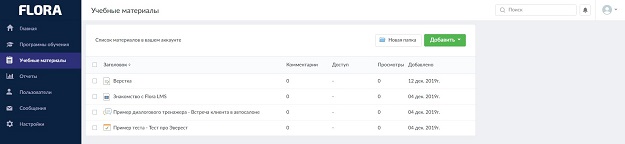
Так выглядит аккаунт учителя на Flora LMS (iSpring Market). Раздел “Учебные материалы”.
Как попробовать платформу?
Попробовать платформу можно бесплатно в течение 14 дней. Нужно зарегистрироваться, заполнив три строки — имя, e-mail и номер телефона. На почту придет письмо-подтверждение, а вы перейдете в ваше рабочее пространство на Flora LMS (iSpring Market). В списке учебных материалов сразу же будет два примера электронных инструментов — тест и диалоговый тренажер. Удобно, если не знаешь, с чего начинать.
Возможности платформы для создания курсов
В отличие от платформ, представленных на рынке, Flora LMS (iSpring Market) не имеет встроенного инструмента для создания курсов. Но вместе с Flora LMS (iSpring Market) вендор поставляет программу для создания курсов iSpring Suite. Это надстройка к обычному PowerPoint, которая позволяет создавать интерактивные онлайн-курсы в уже привычном всем интерфейсе программы от Microsoft.

Программа поможет вам упаковать ваши знания в удобный и интересный для покупателя формат: электронную книгу, презентацию с видеосопровождением, интерактивную видеолекцию.
С iSpring Suite вы сможете создать курс, который будет отличаться от курсов ваших конкурентов. Если вы хотите быстро запустить собственный онлайн-учебный центр и легко монетизировать свой обучающий контент, Flora LMS вам подойдет.
На платформе можно создавать программы обучения, загружать материалы и задания.
Вебинары. Для проведения вебинаров в Flora LMS (iSpring Market) интегрирован сервис Zoom.
Возможности платформы для продажи курсов
Сервисы для приема платежей. Вы сможете принимать оплату по банковским картам или через онлайн-кассы Яндекс Деньги, Robokassa, PayAnyWay и Тинькофф. Деньги поступают сразу на ваш счет. Вся информация о платежах сохраняется.
Продающие страницы
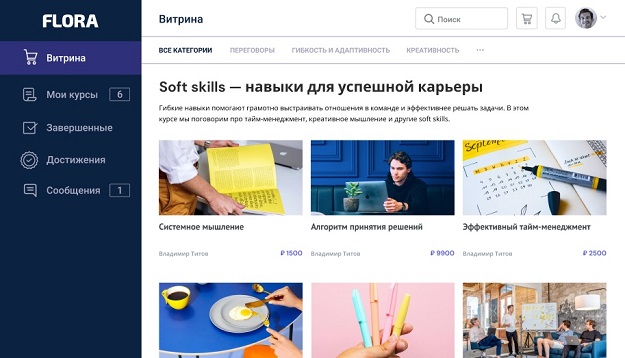
На платформе Flora LMS (iSpring Market) можно создать курс, назначить цену и выставить его на продажу. Для этого есть витрина, как в настоящем магазине. Она выполняет роль продающей страницы — лендинга. Клиенты заходят на витрину, выбирают курс, оплачивают обучение — вы получаете деньги.
Flora LMS (iSpring Market) предоставляет отчеты по учебным материалам, пользователям и продажам.
В разделе “Отчеты” продавец увидит, какой материал пользователи выполняют успешнее всего, сколько материалов было продано и т.д.
Статистика покажет, почему слушатели бросают курсы на полпути и просят вернуть деньги. Используя эти данные, вы сможете улучшить контент, удержать клиентов и заработать больше.
Поддерживаемые интеграции
В платформу Flora LMS (iSpring Market) интегрирован сервис Zoom для проведения вебинаров.
2. Smartller — платформа для онлайн-обучения — от 290 руб. в месяц
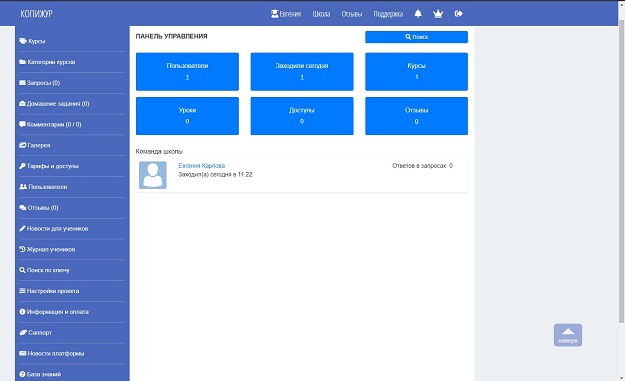
Рабочее пространство учителя в Smartller
Как попробовать платформу?
Попробовать Smartller можно бесплатно с ограничениями — только 1 курс, не более 10 уроков и не более 50 учеников. Зарегистрируйтесь на платформе, введя желаемое название школы и свой e-mail. После этого вы сразу перейдете к панели управления курсами.
Возможности платформы для создания курсов
Вебинары. Для проведения вебинаров в Smartller нужно скачать на компьютер программу OBS Studio. Установить ее можно на Windows, Mac и Linux. После настройки OBS Studio можно проводить с ее помощью трансляции на YouTube. Задержка трансляции — несколько секунд.

Трансляция на YouTube с помощью OBS Studio
Более комфортным проведение вебинара сделает сервис Webcastor, который позволяет бесплатно настроить вебинарную комнату.
Возможности платформы для продажи курсов
Сервисы для приема платежей
Для своей школы на Smartller продавец может подключить прием оплаты через сервисы Spoonpay и “АвтоВебОфис”. После оплаты на банковскую карту или электронными деньгами (Qiwi-кошелек, Яндекс.Деньги, WebMoney и др.) ученик получит уникальный ключ, который можно активировать только один раз на заданный период действия.
Продающие страницы
Как таковых лендингов в Smartller нет. Их функции выполняет витрина онлайн-школы. В описание курса можно добавить ссылку на внешний лендинг.
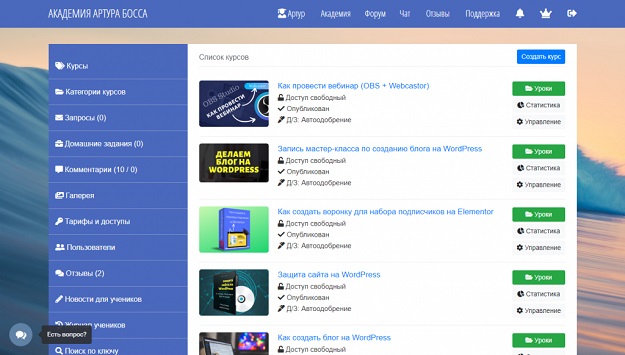
Список курсов в онлайн-школе на Smartller
Ученик, заходя на главную страницу вашей школы, увидит ее превью и описание, сможет выбрать нужный курс и перейти к оплате.
Email-рассылки
На платформе Smartller можно собирать всех зарегистрировавшихся учеников в email-рассылки. Рассылка осуществляется с помощью сервиса Spoonpay.
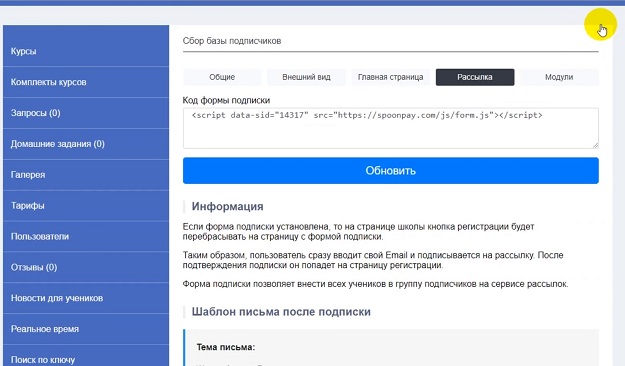
Сбор базы подписчиков на Smartller
Есть функция экспорта, которая позволит сохранить у себя адреса электронной почты всех ваших учеников. Также на Smartller можно создавать рассылки для аккаунтов “ВКонтакте”.

У онлайн-школы на Smartller сквозная аналитика и статистика по урокам и курсам. На каждый пункт можно кликнуть и увидеть имена пользователей, дату и время их действий на курсе.
Поддерживаемые интеграции
Сервис Smartller интегрирован с сервисом Spoonpay для ведения email-рассылок и оплаты, а также с сервисом “АвтоВебОфис” для получения оплаты.
3. Zenclass — платформа для небольших онлайн-школ — от 1 700 руб./мес.
Как попробовать платформу?
На этой платформе вы также можете запустить онлайн-школу бесплатно на 14 дней. Введите желаемое название школы, свое имя и e-mail, придумайте пароль. На почту вам придет подтверждение от сайта — перейдите по ссылке и попадете в свой кабинет на Zenclass. Платформа берет 2% комиссии за приём платежей, 2,9% собственной комиссии.
Возможности платформы для создания курсов
На Zenclass можно создать три типа курсов:
- обычный — нет сроков и ограничений,
- календарный — есть время начала и окончания,
- без курса в Zenclass — создание карточки для внешнего курса, когда продавцу нужен только учет учеников и прием оплаты.
Во время создания курса слева отображается его карточка — визуал. При наполнении курса контентом и заполнении параметров сразу видно, как он будет выглядеть для ученика.
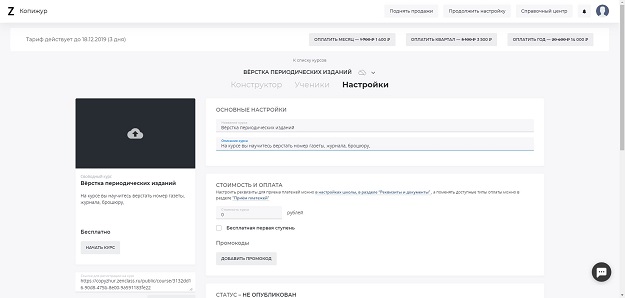
Автор в разделе настроек задает название и описание курса, и эти же обновления сразу появляются на карточке курса слева.
Конструктор курса состоит из ступеней, уроков и заданий. У ступени нет контента, это просто категория. Внутри урока может содержаться несколько заданий. Задания и уроки содержат какой-либо контент. В урок можно добавить текст, картинку, видео, аудио, файл или HTML. В задание можно добавить то же самое, а вопросы в виде теста, развернутого ответа и файла.
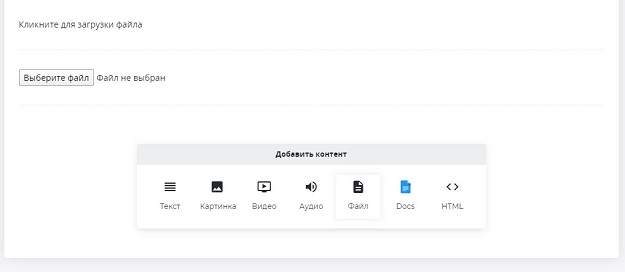
Так выглядит инструментарий урока на ZenClass
Для неопытного онлайн-учителя — понятная навигация. Доступны сразу все функции платформы, абонентской платы нет. Продавец платит платформе только после того, как начнет зарабатывать с ее помощью.
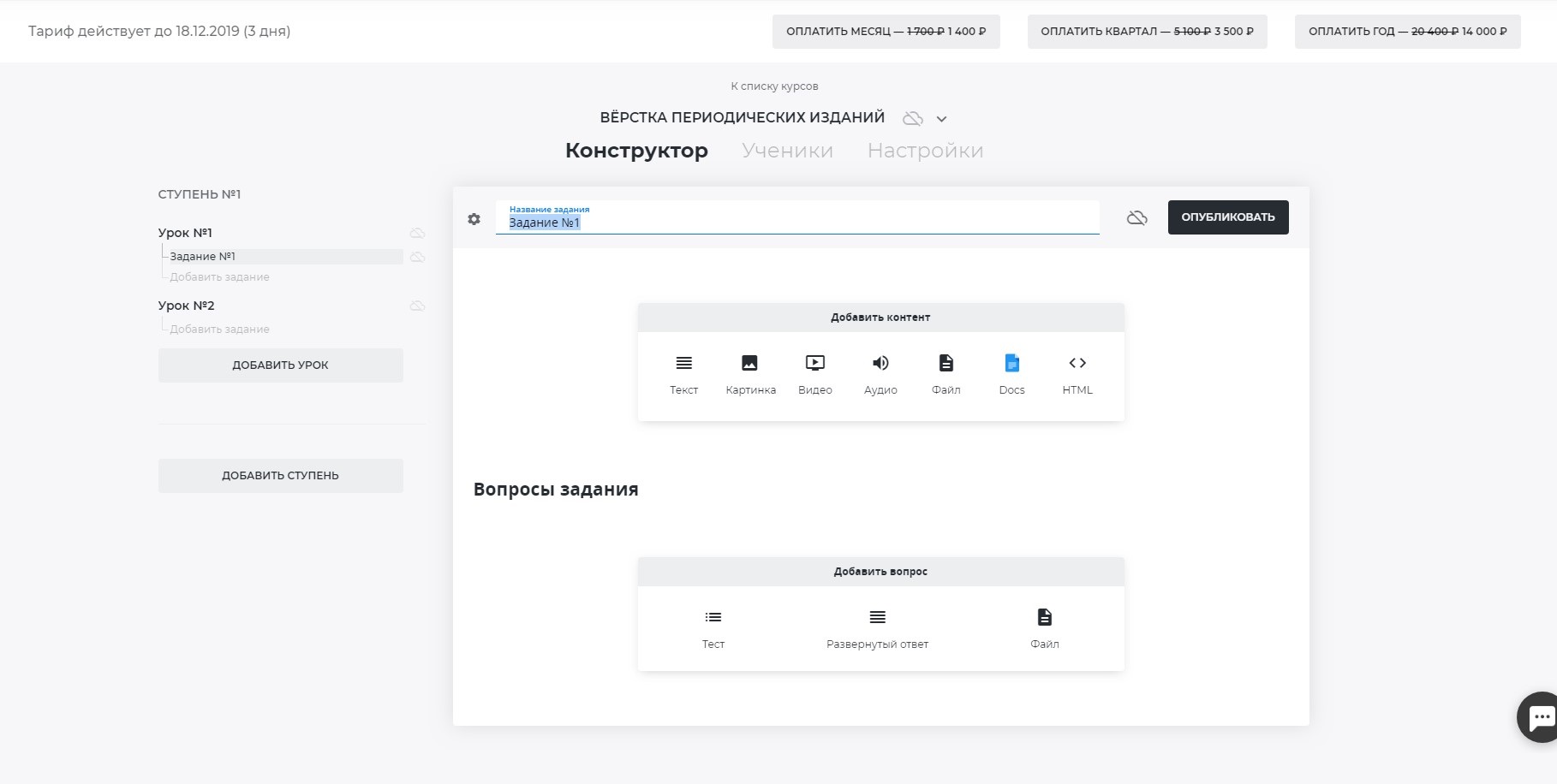
Интуитивный конструктор курсов. Добавляем задание к уроку № 1.
Вебинары. В урок на ZenClass можно только вставить ссылку или окно с вебинарной площадки. Собственной площадки для проведения вебинаров нет.
Возможности платформы для продажи курсов
Сервисы для приема платежей
Для юридических лиц на Zenclass есть интернет-эквайринг и онлайн-касса. Можно оплатить картами Visa, MasterCard и МИР. Средства поступают на баланс учителя в ZenClass, их можно вывести на расчетный счёт юридического лица или ИП в банке.
Физическим лицам предлагаются другие способы оплаты: кошелек “Яндекс.Деньги” и внешний способ оплаты. Вы можете указать, например, мобильный банк и номер телефона, на который нужно переводить оплату. Теперь, когда ученик оплатит ваш курс, Zenclass пришлет вам уведомление, а вы сможете, проверив счет, вручную подтвердить, точно ли заплатил этот ученик и может ли он получить доступ к курсу.
Продающие страницы
Пользователь, заходя в вашу школу, будет видеть все ваши курсы. Кроме курсов, можно добавить карточки ваших сторонних продуктов, размещенных на внешних ресурсов. Их пользователь тоже сможет купить через Zenclass.
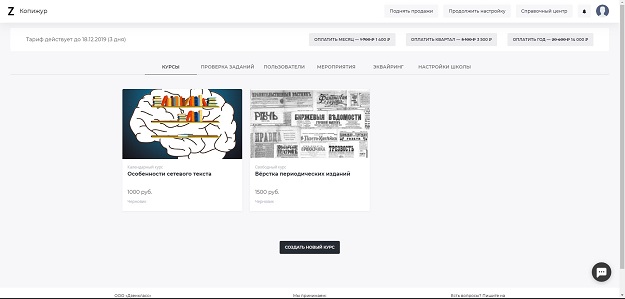
Потенциальный ученик видит ваши курсы и их стоимость
Email-рассылки
Учитель может создать список своих учеников и рассылать им ссылки на события. Уведомления придут в кабинет Zenclass и на e-mail.
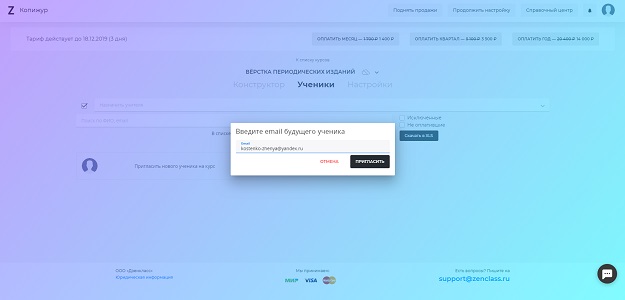
После приглашения ученика на курс его email останется в вашем списке.
ZenClass анализирует учебную и платежную активность учеников. Вы увидите, сколько учеников выполнили задание, кто из них активен в школе, а кто нет.
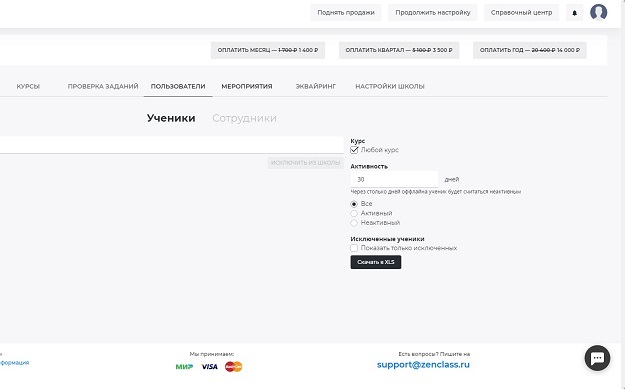
Ученик долго не был в ZenClass? За это учитель может и исключить.
Поддерживаемые интеграции
Интеграции с сервисами оплаты PayPal, Stripe, CloudPayments, Robokassa в разработке и появятся в течение нескольких месяцев.
4. JustClick — платформа для ведения инфобизнеса — от 990 руб./ мес. + 5% оборота
Как попробовать платформу?
На JustClick нет возможности бесплатного тестирования. Первые 90 дней после регистрации — 990 руб. Затем самый бюджетный тариф — от 990 руб. в месяц плюс 5% каждого оплаченного счета.
Возможности платформы для создания курсов
Возможности платформы для продажи курсов
Сервисы для приема платежей
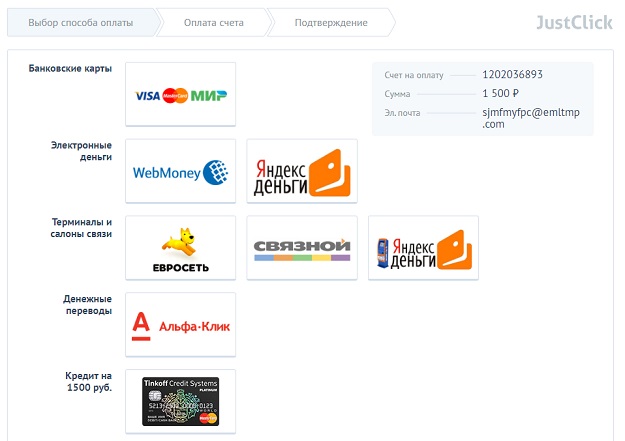
Так выглядит окно выбора оплаты для учеников на JustClick
Физические лица могут получать оплату на JustClick через банковские карты, электронные деньги, интернет-банкинг, терминалы, денежным переводом.
ИП и юридические лица могут получать оплату на JustClick после подключения процессинга теми же способами. Средства зачисляются на Личный счет, с которого можно вывести средства только на указанный расчетный счет по предварительному запросу один раз в сутки.
Продающие страницы
На сайте есть возможность выбрать продающую страницу из готовых шаблонов или собрать ее самостоятельно в визуальном конструкторе.
JustClick имеет более 50 шаблонов подписных страниц, страниц вебинаров, продающих страниц, страниц оплаты и страниц обучения.
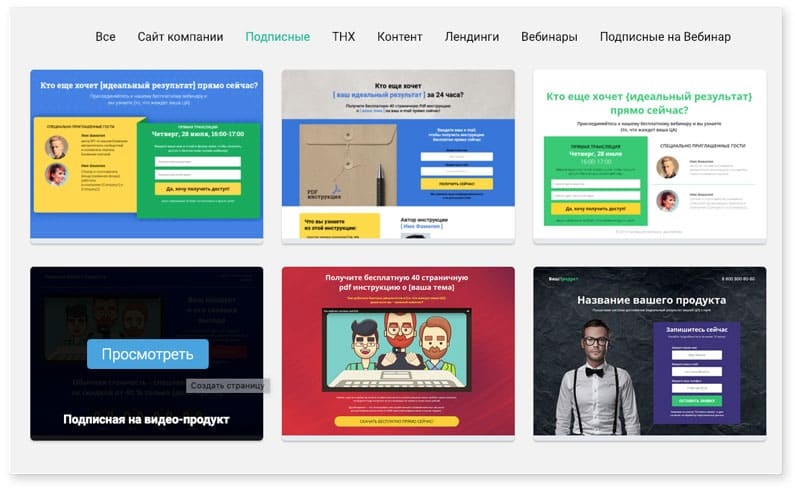
JustClick имеет более 50 шаблонов подписных страниц, страниц вебинаров, продающих страниц, страниц оплаты и страниц обучения.
Email-рассылки
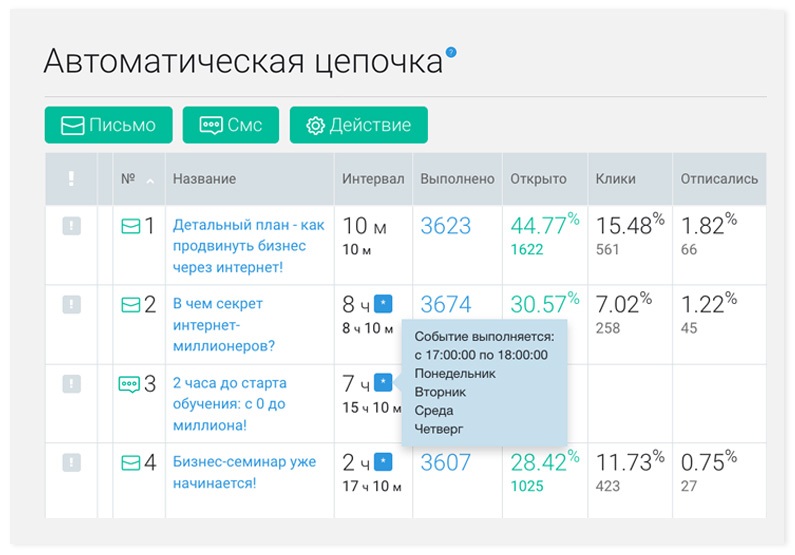
Настройка авторассылок на JustClick
Можно перенести список подписчиков с другого сервиса рассылки, сделав запрос.
Одно время письма от онлайн-школ JustClick попадали в спам, поэтому платформа выпустила рекомендации по ведению рассылки.
Поддерживаемые интеграции
JustClick интегрирован с платформами Zapier, TimePad, ViralMarketingBomb, LPGgenerator.
5. Emdesell — платформа для создания онлайн-школы — от 500 руб./мес.
Как попробовать платформу?
Зарегистрируйтесь на Emdesell, введя email, название школы, номер телефона и имя. Вы получите тестовый доступ к платформе на 14 дней.
Инструменты — курсы, уроки, тесты, домашние задания, вебинары, видео, аудио, иллюстрации. Создавая каждый урок, можно тут же добавить к нему домашнее задание, открыть комментарии, настроить доступ.
Возможности платформы для создания курсов
На платформе нет своей вебинарной площадки, компания работает через другие сервисы: YouTube, Vimeo, Google Hangouts. То есть можно настроить запись прошедшего вебинара, например, со своего канала на YouTube.Количество участников вебинара не ограничено.
Возможности платформы для продажи курсов
Сервисы для приема платежей
Доступ к урокам для учеников осуществляется через ключи. Emdesell генерирует для учителя список ключей, который затем рассылается ученикам.
Продавец может автоматизировать платежи благодаря интеграции сRobokassa, OrderBro, E-autopay, АвтоВебОфис, Glopart, EcommTools и Justclick.
Продающие страницы
Если ученику недоступны какие-либо уроки из курса, он увидит ссылку на внешний лендинг урока и сможет приобрести доступ к нему. На Emdesell нет визуального редактора продающих страниц и готовых шаблонов.
При редактировании курса можно вставить ссылку на внешнюю продающую страницу.

При редактировании курса можно вставить ссылку на внешнюю продающую страницу
Email-рассылки
Сервис не позволяет делать рассылки ученикам в привычном виде (создал письмо — отправил). Продавец может заранее создать письма, которые будут отправляться при присвоении какого-то доступа. Можно только устанавливать время отправки этих писем.
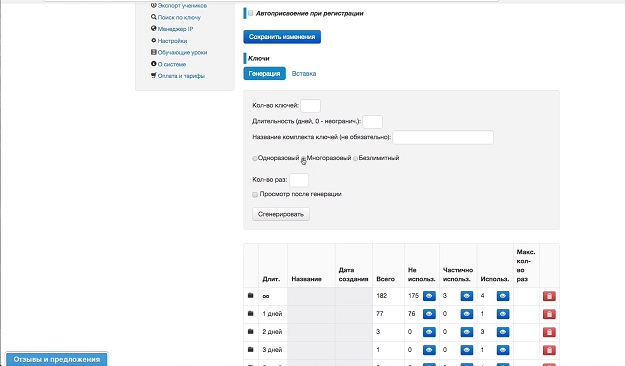
Генерация ключей доступа для учеников на Emdesell

Настройка рассылки писем после активации доступа
Настройка рассылки писем после активации доступа
Настроена максимальная верификация писем, чтобы уменьшить вероятность их отклонения почтовыми сервисами и попадания в спам.
Есть расширенная статистика онлайн-школы. Учитель увидит, сколько учеников посетило школу, какое количество сейчас онлайн, кто какой доступ к урокам имеет.
Поддерживаемые интеграции
Платформа Emdesell интегрирована с сервисами оплаты Robokassa, JustClick, Glopart, EcommTools, E-autopay, АвтоВебОфис.
Читайте также:

